
Um controle representa qualquer elemento que possa ser incluído no modelo de relatório, como textos, imagens, uma linha divisória, um checkbox, etc. Os controles normalmente são incluídos nas faixas, embora seja possível criar controles dentro de outros controles (por exemplo, um painel). A aparência e o comportamento dos controles dependem do seu tipo. A janela Tool Box lista os tipos de controles disponíveis no Report Designer (ver figura abaixo).

Para utilizar um controle, clique sobre ele e arraste-o da janela Tool Box para área de edição. A figura abaixo mostra a utilização de um controle do tipo Line, que permite incluir linhas nas faixas do relatório.
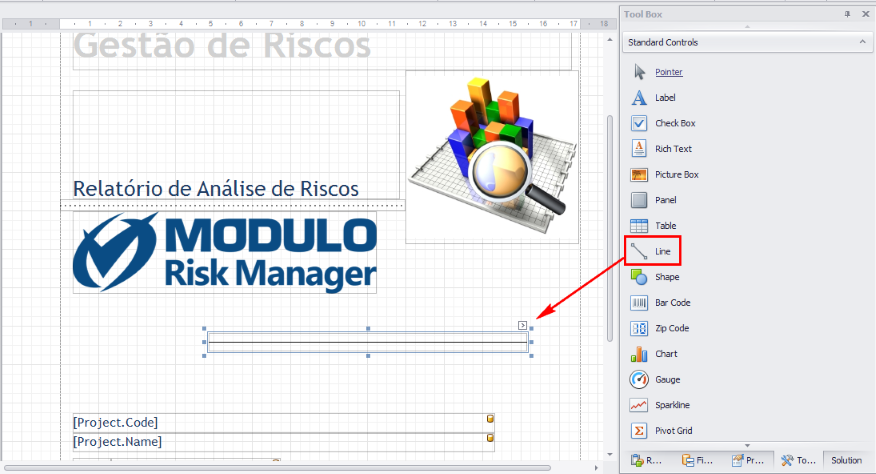
Uma vez posicionados na área de edição, os controles podem ser redimensionados arrastando-se os marcadores em suas bordas. A figura abaixo exibe um controle do tipo Line redimensionado na faixa ReportHeader do modelo de relatório em edição (ver figura abaixo).
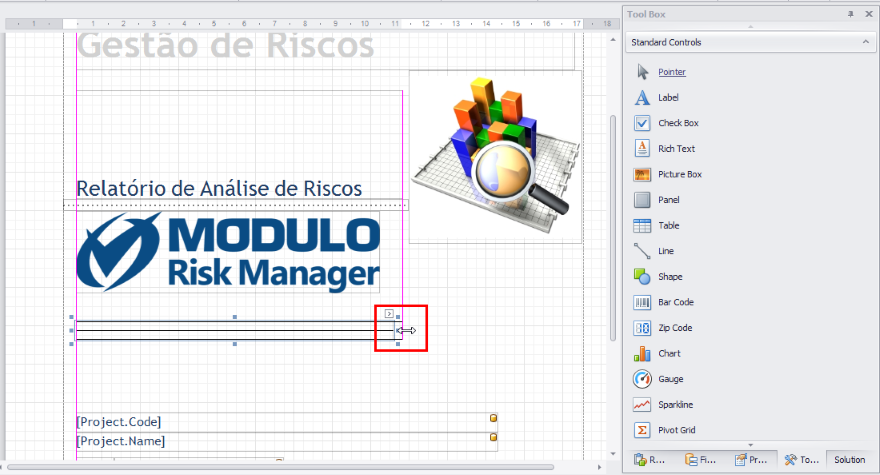
Quando um controle é selecionado dentro de uma faixa, a janela Property Grid exibe suas propriedades. Por exemplo, a propriedade Image permite selecionar uma imagem para ser exibida por um controle do tipo Picture Box. A imagem pode estar armazenada em seu computador ou em um diretório de rede (ver figura abaixo).
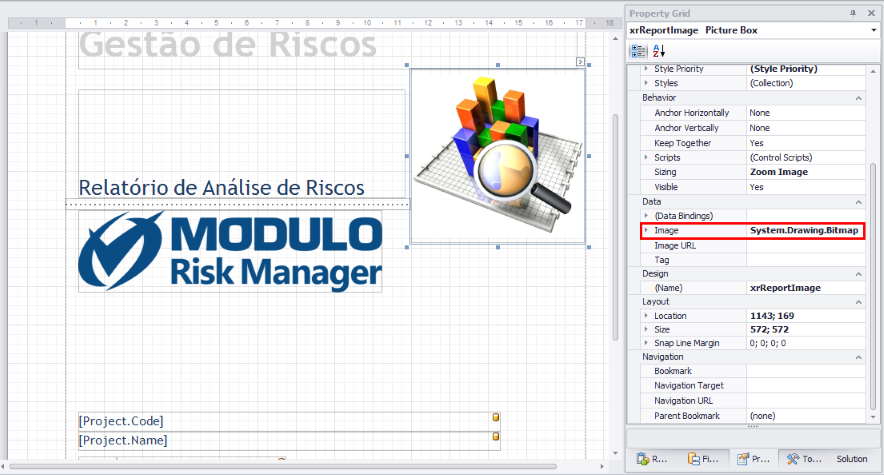
As propriedades são organizadas em grupos na janela Property Grid, conforme descrito abaixo:
|
Grupo de propriedades |
Descrição |
|
Appearance |
Aparência geral do controle, incluindo cor, cor de fundo, bordas, estilos, etc. |
|
Behavior |
Comportamento geral do controle, incluindo visibilidade, associação de scripts, se o tamanho do controle pode ser modificado, etc. |
|
Data |
Informações que o controle deve exibir, tanto estáticas (inseridas manualmente) quanto dinâmicas (lidas de uma fonte de dados). |
|
Design |
Nome do controle. |
|
Layout |
Localização (coordenadas da posição do controle na área de edição), tamanho, etc. |
|
Navigation |
URLs e marcadores associados ao controle. |
Apesar de muitas propriedades serem comuns a diversos controles, há também propriedades específicas para cada tipo de controle. Por exemplo, os controles do tipo Line possuem a propriedade Line Direction, que determina a orientação da linha (inclinada, horizontal ou vertical), mas essa propriedade não é aplicável a outros tipos de controles (ver figura abaixo).
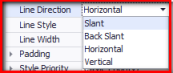
Também é possível que um dos grupos listados acima não esteja disponível para determinado tipo de controle. Por exemplo, o grupo de propriedades Navigation não aparece para controles do tipo Line. A figura abaixo exibe as propriedades disponíveis para os controles do tipo Line, porém nem todos estarão disponíveis para outros tipos de controles (ver figura abaixo).
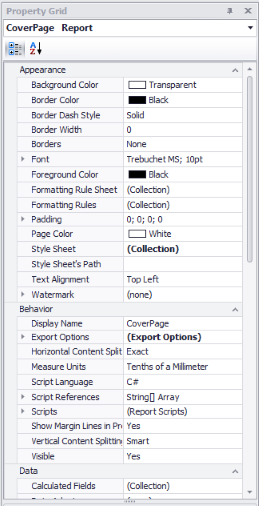
O número de propriedades disponíveis para os diferentes tipos de controles é muito grande, e por isso nem todas serão discutidas em detalhes. Entretanto, algumas dessas propriedades estão detalhadas em Report Designer – Manual do Usuário -> As janelas Tool Box e Property Grid -> Como criar tabelas customizadas.
Para ajudá-lo a se familiarizar com os controles, cada um deles será apresentado resumidamente, além de alguns exemplos de suas propriedades mais relevantes.
Ao clicar com o botão direito em um controle selecionado, é exibido um menu de contexto com algumas operações adicionais disponíveis (veja figura abaixo).

As opções Bring to Front e Send to Back colocam um controle selecionado na frente ou atrás (parcialmente oculto) de outros controles existentes. No caso de controles sobrepostos, isso permite decidir o que deve ser destacado em cada faixa.
A opção Align to Grid alinha automaticamente o controle no grid do editor. Em geral, não é uma boa prática sobrepor controles nas faixas do relatório, pois isso pode produzir erros quando o relatório é gerado em certos formatos. O editor indica quando os controles estão sobrepostos e exibe um aviso (ver figura abaixo).
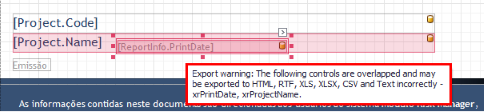
Os controles também podem ser recortados (Cut), copiados para a área de transferência (Copy), colados na área de edição (Paste) e excluídos (Delete).
Nota: é importante notar que o editor não exibe nenhum alerta ou solicitação de confirmação antes de excluir um controle. Você pode usar o comando Undo na barra de ferramentas para desfazer a operação, e o comando Redo, para refazer a última operação.
As opções Insert Band e Insert Detail Report normalmente não são aplicáveis aos controles tradicionais, mas sim aos relatórios em si. Elas permitem inserir novas faixas no relatório e inserir relatórios de detalhes em faixas existentes.
A opção Zoom permite aumentar ou diminuir a visualização do modelo, o que pode ser útil para visualizar uma página inteira ou detalhes de um controle.
Por fim, a opção Properties do menu de contexto exibe a janela Property Grid para o controle selecionado, onde suas propriedades podem ser visualizadas e editadas.